Проектирането на стикер за броня с помощта на Microsoft Word 2013 е проект, който дори начинаещи могат да направят с увереност. Преди да започнете, уверете се, че имате лепилна хартия за принтер. Не всяка самозалепваща хартия за принтери е водоустойчива, така че ако стикерът е върху кола или някъде навън, проверете хартиената опаковка, за да се уверите, че е водоустойчива.
Настройка на страницата
Отворете празен документ на Word. Щракнете върху раздела Оформление на страницата, след това върху размер икона и изберете Повече размери на хартията. Нагласи широчина на 11 инча и Височина на 3,5 инча. Това е стандартен размер за стикер за броня и улеснява отпечатването, ако имате лепилна хартия за печат с размер букви.
Видео на деня

Размер на страница 11x3,5 инча
Кредит на изображението: Екранна снимка с любезното съдействие на Microsoft.
Добавяне на цвят и произведения на изкуството
Освен ако не правите бял стикер за броня или не планирате да използвате свое собствено произведение на изкуството като фон, променете цвета на страницата. За да направите това, щракнете върху
Дизайн раздел и изберете цвят от Цвят на страницата меню.
Избор на син цвят на фона.
Кредит на изображението: Екранна снимка с любезното съдействие на Microsoft.
За да добавите снимки, лога или произведение на изкуството до стикера на бронята, щракнете върху Вмъкване раздел. Всичките ви опции за вмъкване са в лентата за вмъкване, включително опцията Text Box, която ще използвате скоро.
- Щракнете върху Снимки за да вмъкнете снимки или произведения на изкуството от твърдия диск на вашия компютър.
- Щракнете върху Онлайн снимки за да намерите изображения на Creative Commons с помощта на Bing Image Search.
- Щракнете върху Форми за добавяне на форми като правоъгълници, кръгове и стрелки.

Добавете снимки, форми и текстови полета от лентата Вмъкване
Кредит на изображението: Екранна снимка с любезното съдействие на Microsoft.
След като вмъкнете произведението на изкуството, плъзнете ъглите, за да го преоразмерите, и плъзнете центъра, за да го преместите на място. Ако използвате произведението на изкуството като фоново изображение, добре е да преминете през краищата на страницата. Разбира се, всички подробности, които не се виждат на страницата, няма да бъдат отпечатани.
Ако изпитвате затруднения при преместването на произведението на изкуството, щракнете върху Инструментите за изображения Форматиране раздела и променете Обвиване на текст настройка. Ако използвате произведението на изкуството като фоново изображение, изберете Зад текста опция. Ако не, щракнете Пред текста.
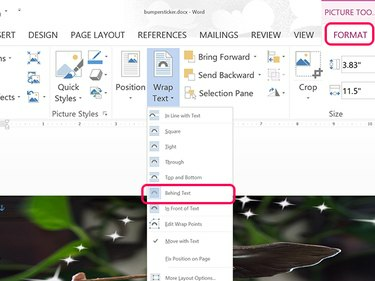
Използвайте опцията Behind Text за фонови изображения.
Кредит на изображението: Екранна снимка с любезното съдействие на Microsoft.
Оформяне на вашето съобщение
Използвайте текстово поле, за да напишете съобщението на стикера на бронята. Ако никога преди не сте използвали текстово поле на Word, процесът е доста лесен.
- Щракнете върху Вмъкване раздела и изберете Текстово поле икона.
- Избери Текстово поле форматиране от падащото меню.
- Плъзнете курсора над страницата.
- Въведете текста за стикера и след това го маркирайте с курсора.
- Щракнете върху У дома раздела и променете Шрифт, Размер на шрифта, Цвят на шрифта и Подравняване.
Ако текстовото поле не е прозрачно, щракнете с десния бутон върху него, изберете Напълнете и след това щракнете Без пълнене.

Опциите за подравняване са в секцията "Абзац" на лентата "Начална страница".
Кредит на изображението: Екранна снимка с любезното съдействие на Microsoft.
Добавете ефект като сянка или сияние към текста, за да го накарате да се откроява от фона. Маркирайте текста, щракнете върху Формат на инструментите за рисуване раздел и след това щракнете върху малкия Стрелка до стилове на WordArt в лентата. След това можете да изберете ефект от менюто. Използвай сияние опции за открояване на текст на тъмен фон или сянка опции за открояване на текста на светъл фон.
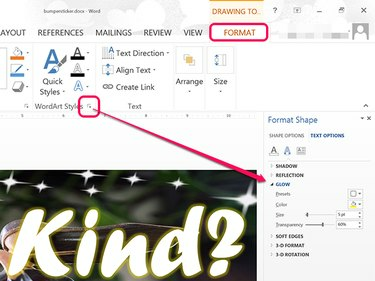
Добавянето на блясък прави текста да се откроява от тъмен фон
Кредит на изображението: Екранна снимка с любезното съдействие на Microsoft.
Отпечатване на стикер за броня
Преди да отпечатате стикера на бронята, щракнете върху Файл раздел и изберете Настроики. В секцията Опции за печат се уверете, че има отметка до него Печат на фонови цветове и изображения. Щракнете върху Добре.
Поставете водоустойчив, залепващ лист хартия за принтер във вашия домашен принтер и щракнете върху Печат икона.
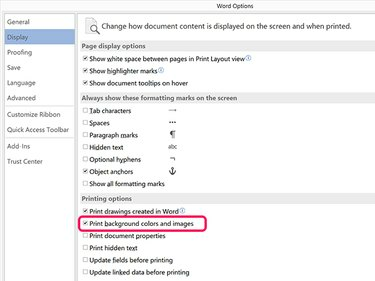
По подразбиране Word не отпечатва изображения или фонови цветове
Кредит на изображението: Екранна снимка с любезното съдействие на Microsoft.



